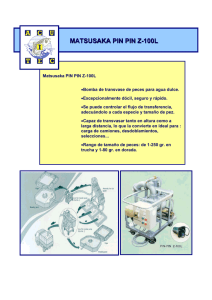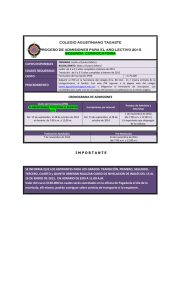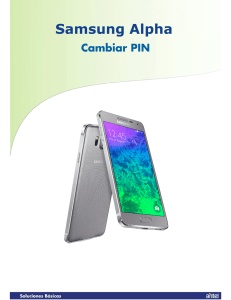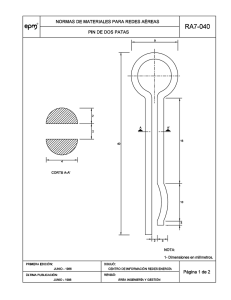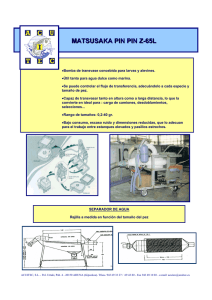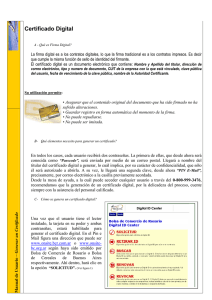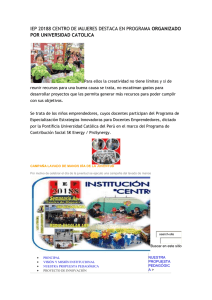¿Cómo realizar un PQR?
Anuncio
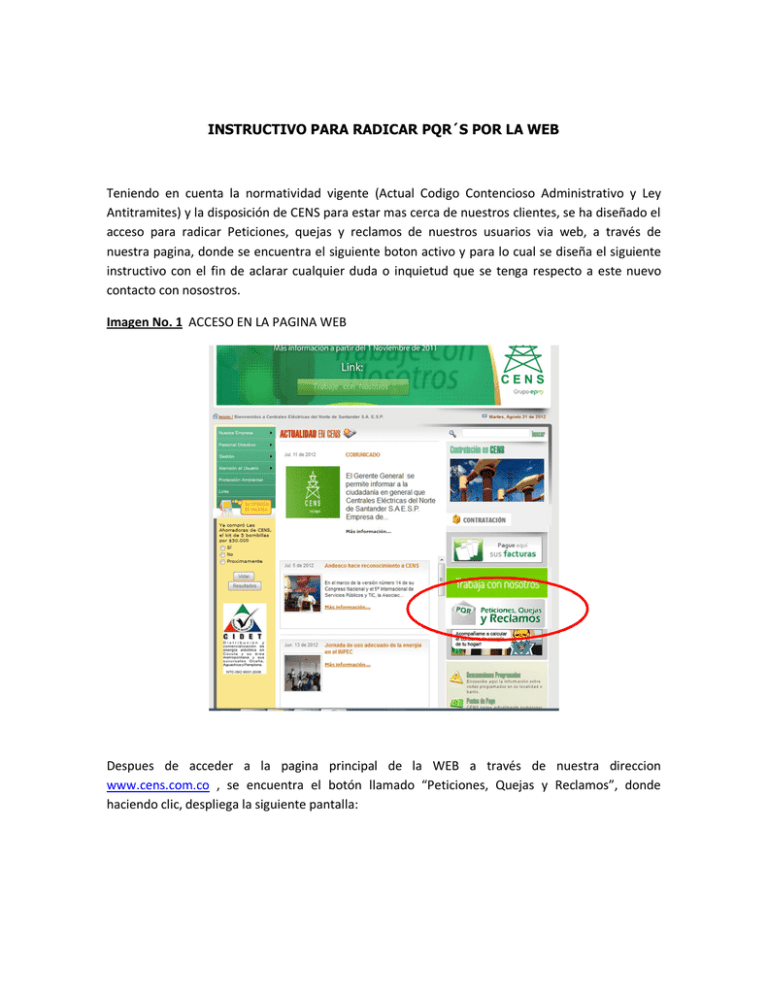
INSTRUCTIVO PARA RADICAR PQR´S POR LA WEB Teniendo en cuenta la normatividad vigente (Actual Codigo Contencioso Administrativo y Ley Antitramites) y la disposición de CENS para estar mas cerca de nuestros clientes, se ha diseñado el acceso para radicar Peticiones, quejas y reclamos de nuestros usuarios via web, a través de nuestra pagina, donde se encuentra el siguiente boton activo y para lo cual se diseña el siguiente instructivo con el fin de aclarar cualquier duda o inquietud que se tenga respecto a este nuevo contacto con nosostros. Imagen No. 1 ACCESO EN LA PAGINA WEB Despues de acceder a la pagina principal de la WEB a través de nuestra direccion www.cens.com.co , se encuentra el botón llamado “Peticiones, Quejas y Reclamos”, donde haciendo clic, despliega la siguiente pantalla: Imagen No. 2 SOLICITUD DE PÍN En esta pantalla se requiere que el petente suministre la informacion que solicita la pantalla de manera completa y real (Cedula, Nombre completo y correo electronico), con el fin de obtener el numero del PIN que le dará acceso a nuestro Sistema de Gestión Documental. Lo anterior, teniendo en cuenta que éste numero de PIN será enviado al correo electronico que nos suministra en los datos para asegurar la información y con él podrá continuar con el tramite de la radicacion de su petición, queja o reclamo. Despues de ingresar la información oprime OBTENER # PIN Imagen No. 3. RESPUESTA DE SOLICITUD DE PIN Tan pronto ha oprimido el botón para obtener el PIN, saldrá esta pantalla, dando ACEPTAR. Imagen No. 4 ACCEDER AL CORREO ELECTRONICO PERSONAL Revisar el correo electronico personal y verificar el mensaje enviado por nuestro sistema de informacion documental con los datos mencionados. Se debe destacar que el correo puede estar en la bandeja de spam Imagen No.5 Ingresar al mensaje y obtener el pin y la dirección de la radicación: En el mensaje encontrará el numero del pin y asi mismo un LINK DIRECTO para ingresar de nuevo a nuestro sistema de gestión documental y continuar con el trámite de la radicación. Imagen No.6 RETORNO A LA WEB En esta pantalla debe ingresar de nuevo su numero de cedula y numero de PIN. Imagen No.7 COMPLEMENTAR INFORMACION En esta pantalla se deben diligenciar todos los espacios correspondientes, el numero de usuario sin DV (es decir, -#). Son de carácter obligatorio. Después de ingresar el código de seguridad de la imagen, presione ENVIAR y aparecerá la siguiente pagina donde podrá ampliar su solicitud y anexar documentos o registros fotográficos. Imagen No.8 AMPLIAR SOLICITUD Y/O INCLUSION DE ANEXOS En esta pantalla se registra el número del radicado con el cual quedo registrado su solicitud y le permite si desea ampliar comentarios y anexar registros fotográficos u otros documentos que usted considere necesarios para respaldar su petición. Al finalizar, esta pantalla le permite ENVIAR INFORMACION. Imagen No.9 FIN DE TRAMITE En esta imagen encontrará todos los datos que certifican el radicado de su petición, tipo de radicado, la fecha, el nombre del asunto, cedula del radicador, nombre del radicador y el correo del radicador, que le permitirá imprimir o se recomienda guardarlo para cualquier consulta que requiera al respecto.